Samsung SAMSUNG EX2F User Manual
Browse online or download User Manual for Unknown Samsung SAMSUNG EX2F. Samsung SAMSUNG EX2F Упътване за употреба
- Page / 191
- Table of contents
- BOOKMARKS




- Ръководство за потребителя 1
- Бърза справка 10
- Съдържание 11
- Съдържание 12
- Опции за заснемане 12
- Съдържание 13
- Настройки 14
- Приложения 14
- Основни функции 15
- Разопаковане 16
- Бутон Описание 19
- Основни функции Други функции 19
- Закачане на шнур 21
- Използване на екрана 21
- Закачане на шнур за обектив 22
- Блокировка на 23
- Включване на фотоапарата 24
- Зареждане на батерията 24
- Задаване на дата/час 25
- Часови пояс : У дома 25
- Опознаване на иконите 27
- Използване на екрана за режим 28
- Избор на опции или менюта 30
- Използване на [Fn] 32
- Настройка на дисплея и звука 33
- Настройка на звука 34
- Заснемане на снимки 35
- Мащабиране 36
- Описание 37
- Когато се появи 39
- Разширени функции 41
- Подравнете обекта в кадъра 42
- (стр. 64) 44
- Използване на Ръчен режим 48
- Използване на режим Сцена 49
- Използване на режим 3D снимка 51
- Изкл. панел 54
- Мастилена рисунка 57
- Изкл. панел Начало 57
- Използване на режим ВДО 58
- Използване на режим Видеоклип 61
- Използване на таймера 68
- Заснемане на тъмно 69
- Използване на светкавицата 70
- Използване на режим макро 73
- Натиснете [ 75
- Проследяващ АФ 76
- Заснемане на автопортрет 78
- Откриване на лица 78
- Заснемане на усмивка 79
- Отчитане на мигане 80
- (Моята звезда) 81
- Съвети за изтриването на лица 82
- Иконата AEL се включва 84
- Избор на светлинен източник 85
- (Баланс на белия цвят) 85
- [Затворa], за да фокусирате 88
- Заснемане на снимки в режим 89
- Предварително заснемане 89
- TpAhMgv 93
- Вкл.: ND филтърът е активен 93
- Настройване 100
- Заключване 101
- Натиснете отново [ 101
- ], за да отмените избора 101
- Възпроизвеждане/Редактиране 102
- Преглед на снимки 103
- Възпроизвеждане на видеоклип 106
- Редактиране на снимка 108
- Назад Настройване 109
- Корекция на изображения 110
- Икона Описание 111
- Програмиране Описание 118
- PC Auto Backup 118
- Samsung RAW Converter 118
- Използване на iLauncher 119
- 6790!8 54 120
- № Описание 121
- Безжична мрежа 127
- Свързване към WLAN 128
- Съвети за мрежова връзка 130
- Въвеждане на текст 131
- Достъп до уеб страници 136
- Настройки за подател 138
- Меню настройки 150
- Съобщения за грешка 156
- Поддръжка на фотоапарата 158
- За картите с памет 161
- Информация за батерията 164
- Използване на микрофона 169
- Спецификации на фотоапарата 174
- Декларация за съответствие 184
Summary of Contents
Щракнете върху темаОтстраняване на основни проблемиБърза справкаСъдържаниеОсновни функцииРазширени функцииОпции за заснеманеВъзпроизвеждане/Редактиран
9Бърза справкаЗаснемане на хора• g режим > Сцена > В преден план f 49• g режим > Снимка в снимката f 55• Червени очи/Коригиране на ефекта
Възпроизвеждане/Редактиране 99Преглед на снимки или видеоклипове в режим Възпроизвеждане4 Завъртете бутона за навигация или натиснете [F/t], за да пр
Възпроизвеждане/Редактиране 100Преглед на снимки или видеоклипове в режим ВъзпроизвежданеПреглед на файлове като миниатюриСканиране на миниатюри на ф
Възпроизвеждане/Редактиране 101Преглед на снимки или видеоклипове в режим ВъзпроизвежданеИзтриване на много файловеМожете да изберете много файлове н
Възпроизвеждане/Редактиране 102Преглед на снимки или видеоклипове в режим ВъзпроизвежданеПреглед на снимкиУвеличете част от снимката или вижте снимки
Възпроизвеждане/Редактиране 103Преглед на снимки или видеоклипове в режим ВъзпроизвежданеПреглед на панорамни снимкиВижте снимки, заснети в режим Пан
Възпроизвеждане/Редактиране 104Преглед на снимки или видеоклипове в режим ВъзпроизвежданеВъзпроизвеждане на слайдшоуМожете да приложите ефекти или зв
Възпроизвеждане/Редактиране 105Преглед на снимки или видеоклипове в режим ВъзпроизвежданеИзрязване на видеоклип1 Докато гледате видеоклип докоснете [
Възпроизвеждане/Редактиране 106Преглед на снимки или видеоклипове в режим ВъзпроизвежданеЗаснемане на изображение от видеоклип1 Докато гледате видеок
Възпроизвеждане/Редактиране 107Редактиране на снимкаНаучете как да редактирате снимки.• Фотоапаратът ще запази редактираните снимки като нови файлове
Възпроизвеждане/Редактиране 108Редактиране на снимкаПрилагане на ефекти на Интелигентен филтърПриложете специални ефекти към снимките си.1 В режим Въ
10СъдържаниеРазширени функции ...40Използване на режим Интелигентен автоматичен ... 41
Възпроизвеждане/Редактиране 109Редактиране на снимкаРетуширане на лица1 В режим Възпроизвеждане изберете снимка и натиснете [m].2 Изберете e Настро
Възпроизвеждане/Редактиране 110Редактиране на снимкаКорекция на яркост, контраст или наситеност1 В режим Възпроизвеждане изберете снимка и натиснете
Възпроизвеждане/Редактиране 111Редактиране на снимка3 Изберете снимката, която желаете да отпечатате, завъртете [Мащабиране] наляво или надясно, за д
Възпроизвеждане/Редактиране 112Преглед на файлове на телевизор, HD телевизор или 3D телевизорРазгледайте снимки или видеоклипове като свържете фотоап
Възпроизвеждане/Редактиране 113Преглед на файлове на телевизор, HD телевизор или 3D телевизор6 Включете фотоапарата.• Ако разполагате със съвместим с
Възпроизвеждане/Редактиране 114Преглед на файлове на телевизор, HD телевизор или 3D телевизорПреглед на файлове на 3D телевизорМожете да гледате сним
Възпроизвеждане/Редактиране 115Прехвърляне на файлове на компютър с WindowsСвържете фотоапарата към компютъра си като сменяем диск.Компютърът трябва
Възпроизвеждане/Редактиране 116Прехвърляне на файлове на компютър3 Включете фотоапарата.• Компютърът разпознава автоматично фотоапарата, при което се
Възпроизвеждане/Редактиране 117Използване на програмите на компютъраМожете да гледате и редактирате файлове, използвайки предоставените програми. Мож
Възпроизвеждане/Редактиране 118Използване на програмите на компютъра• Изискванията са само препоръки. iLauncher може да работи правилно, дори когато
11 СъдържаниеОпции за заснемане ...64Избор на разделителна способност и качество ...
Възпроизвеждане/Редактиране 119Използване на програмите на компютъраИзползване на Multimedia ViewerMultimedia Viewer ви позволява да възпроизвеждате
Възпроизвеждане/Редактиране 120Използване на програмите на компютъраПреглед на видеоклипове67854 312№ Описание1Име на файл2Настройте силата на звука.
Възпроизвеждане/Редактиране 121Използване на програмите на компютъраАктуализиране на фърмуераОт екрана на Samsung iLauncher щракнете двукратно върху
Възпроизвеждане/Редактиране 122Използване на програмите на компютъраИзползване на интерфейса на Samsung RAW ConverterЗа подробности относно използван
Възпроизвеждане/Редактиране 123Използване на програмите на компютъра▲ Оригинално изображение p режим , бленда: f=8, Скорст на затвора: 1/15 сек., IS
Възпроизвеждане/Редактиране 124Използване на програмите на компютъра▲ Оригинално изображение p режим , бленда: f=8, Скорст на затвора: 1/15 сек., IS
Възпроизвеждане/Редактиране 125Използване на програмите на компютъраЗапазване на RAW файлове като формати JPEG/TIFF1 Изберете File (Файл) Open file
Свързване към WLAN и конфигуриране на мрежови настройки ………………………… 127Свързване към WLAN ……………………… 127Използване на браузъра за влизане. ……… 129С
Безжична мрежа 127Свързване към WLAN и конфигуриране на мрежови настройкиНаучете как да се свързвате чрез точка на достъп (ТД), когато сте в обхват н
Безжична мрежа 128Свързване към WLAN и конфигуриране на мрежови настройкиРъчно задаване на IP адрес1 На екран Настройки на ТД идете до ТД и натиснет
12 СъдържаниеВъзпроизвеждане/Редактиране...95Преглед на снимки или видеоклипове в режим Възпроизвеждане .
Безжична мрежа 129Свързване към WLAN и конфигуриране на мрежови настройкиСъвети за мрежова връзка• Качеството на мрежовата връзка ще бъде определено
Безжична мрежа 130Свързване към WLAN и конфигуриране на мрежови настройкиВъвеждане на текстНаучете как да въвеждате текст. Иконите в таблицата по-дол
Безжична мрежа 131Свързване към WLAN и конфигуриране на мрежови настройкиИкона ОписаниеПревключвате на ABC режим.Въвежда интервал.Готово Съхранява по
Безжична мрежа 132Изпращане на снимки и видеоклипове към смартфонФотоапаратът се свързва със смартфон, който поддържа функцията MobileLink чрез WLAN.
Безжична мрежа 133Използване на смартфон като отдалечен затворФотоапаратът се свързва със смартфон чрез WLAN. Използвайте смартфон като отдалечен зат
Безжична мрежа 134Използване на смартфон като отдалечен затвор5 Докоснете и задръжте на смартфона, за да фокусирате.• Фокусът автоматично ще бъде з
Безжична мрежа 135Използване на уеб страници за споделяне на снимки или видеоклиповеКачете своите снимки или видеоклипове на уеб сайтове за споделяне
Безжична мрежа 136Използване на уеб страници за споделяне на снимки или видеоклипове• Не можете да качвате файлове ако размерът на файла превишава ог
Безжична мрежа 137Изпращане на снимки или видеоклипове по имейлМожете да промените настройките в менюто за имейли и да изпратите снимки или видеоклип
Безжична мрежа 138Изпращане на снимки или видеоклипове по имейлЗадаване на парола за имейл1 Завъртете избирателният диск на режим на w.2 Изберете .•
13 СъдържаниеНастройки ...148Меню настройки ...
Безжична мрежа 139Изпращане на снимки или видеоклипове по имейл5 Изберете Следв..6 Превъртете до файловете, които искате да изпратите, и натиснете [o
Безжична мрежа 140Качване на снимки в облачен сървърМожете лесно да качите снимки в SkyDrive. За да качите снимки, трябва да посетите уебсайта на Mic
Безжична мрежа 141Използване на Автоматично архивиране за изпращане на снимки или видеоклипове Можете да изпращате снимки или видеоклипове, които сте
Безжична мрежа 142Използване на Автоматично архивиране за изпращане на снимки или видеоклипове • Ако компютърът поддържа функцията LAN за активиране
Безжична мрежа 143Преглед на снимки или видеоклипове на телевизор с TV LinkTV Link е технология за споделяне на медийни файлове между фотоапарат и те
Безжична мрежа 144Преглед на снимки или видеоклипове на телевизор с TV Link• Докато разглеждате снимки или видеоклипове на телевизор, непрекъснатото
Безжична мрежа 145Изпращане на снимки с Wi-Fi DirectКогато фотоапаратът се свърже чрез WLAN към устройство, поддържащо функцията Wi-Fi Direct, вие мо
Безжична мрежа 146Относно функцията LAN за активиране (WOL)С функцията WOL можете автоматично да включите или да "събудите" компютър с фото
Безжична мрежа 147Относно функцията LAN за активиране (WOL) Задаване на включване на компютъра1 Включете компютъра и натиснете F2, докато компютър
Меню настройки …………………………………………… 149Достъп до менюто за настройка ……………………… 149Използване на менюто за настройка ………………… 150НастройкиРазгледайте
Разопаковане ………………………………… 15Подредба на елементите на фотоапарата ………………………………… 16Използване на бутон Smart Link …………… 19Използване на екран
Настройки 149Меню настройкиНаучете как да конфигурирате настройките на вашия фотоапарат.3 Изберете опция.Назад ПреместванеСила на звукаЗвук при старт
Настройки 150Меню настройкиИзползване на менюто за настройка* По подразбиранеЕлемент ОписаниеЗвуциНастройка на различни звуци на фотоапарата и сила н
Настройки 151Меню настройки* По подразбиранеЕлемент ОписаниеДата и Час • Часови пояс: Задайте часовия пояс за вашето местоположение. Ако пътувате до
Настройки 152Меню настройки* По подразбиранеЕлемент ОписаниеАвтоматично изключванеЗадайте изключване на фотоапарата след известен период на бездейств
Настройки 153Меню настройки* По подразбиранеЕлемент ОписаниеHDMI размерИзберете резолюцията на снимките при възпроизвеждане на файлове на HD телевизо
Съобщения за грешка …………………………………… 155Поддръжка на фотоапарата …………………………… 157Почистване на фотоапарата ………………………… 157Използване или съхранен
Приложения 155Съобщения за грешкаОпитайте следните решения ако се появят съобщения за грешки.Съобщение за грешкаВъзможни решенияDCF Full ErrorИмената
Приложения 156Съобщения за грешкаСъобщение за грешкаВъзможни решенияСлаба батерияПоставете заредена батерия или я презаредете.Паметта е пълнаИзтрийте
Приложения 157Поддръжка на фотоапаратаКорпус на фотоапаратаЗабършете внимателно с мека суха кърпа.• Никога не почиствайте фотоапарата с бензол, разтв
Приложения 158Поддръжка на фотоапаратаИзползване на плажа или покрай брега• Предпазвайте фотоапарата от пясък или прах, когато го използвате на плажа
Основни функции 15РазопакованеСледните елементи са включени в кутията на продукта.Фотоапарат Адаптер за променлив ток/ USB кабелПрезареждаща батерия
Приложения 159Поддръжка на фотоапарата• Не излагайте фотоапарата на пряка слънчева светлина, тъй като това може да причини обезцветяване на сензора з
Приложения 160Поддръжка на фотоапаратаЗа картите с паметПоддържани карти с паметТози продукт поддържа SD (Secure Digital), SDHC (Secure Digital High
Приложения 161Поддръжка на фотоапаратаВидеоклипРазмер 480 кад./сек. 240 кад./сек.120 кад./сек.30 кад./сек. 1920 X 1080---Прибл. 19' 05"
Приложения 162Поддръжка на фотоапарата• Предпазвайте картите с памет от контакт с течности, прах или други вещества. Ако картата е замърсена, преди д
Приложения 163Поддръжка на фотоапаратаПродължителност на живот на батериятаСредна продължителност на снимане/Брой снимкиЛабораторни условия (когато б
Приложения 164Поддръжка на фотоапаратаСъобщение за изчерпана батерияКогато зарядът на батерията е напълно изчерпан иконата на батерията ще стане черв
Приложения 165Поддръжка на фотоапарата• Ако свържете отново захранващия кабел, когато батерията е напълно заредена, лампата за състоянието се включва
Приложения 166Поддръжка на фотоапарата• Не разглобявайте или пробивайте батерията с остър предмет.• Избягвайте излагането на батерията на високо наля
Приложения 167Използване на допълнителни принадлежностиИзползване на допълнителен оптичен визьорЗакачете допълнителен оптичен визьор към обувката за
Приложения 168Използване на допълнителни принадлежностиИзползване на освобождаването на затвораИзползвайте допълнителното освобождаване на затвора, з
Основни функции 16Подредба на елементите на фотоапаратаПреди да започнете се запознайте с частите на фотоапарата и техните функции.Капак на гнездото
Приложения 169Използване на конверсионен обективАко имате конверсионен обектив, предназначен за фотоапарати на Samsung, можете да го прикачите, за да
Приложения 170Преди да се свържете със сервизния центърАко срещате трудности с фотоапарата, опитайте да приложите описаните процедури и ако те не дов
Приложения 171Преди да се свържете със сервизния центърСитуация Възможни решенияСветкавицата се активира неочакваноСветкавицата може да се активира п
Приложения 172Преди да се свържете със сервизния центърСитуация Възможни решенияКомпютърът не разпознава вашия фотоапарат• Проверете дали USB кабелът
Приложения 173Спецификации на фотоапаратаОбхватШирокоъгълен (W)Телескопичен (Т)Нормален (АФ)40 см-безкрайност 100 см-безкрайностМакро 1-40 см 40-100
Приложения 174Спецификации на фотоапаратаISO еквивалентАвтоматично, ISO 80, ISO 100, ISO 200, ISO 400, ISO 800, ISO 1600, ISO 3200, ISO 6400*, ISO 12
Приложения 175Спецификации на фотоапаратаЗаснеманеСнимки• Режими: Интелигентен автоматичен (Портрет, Нощен портрет, Портрет в контражур, Нощ, Фоново
Приложения 176Спецификации на фотоапаратаРазмер на изображениетоЗа 2 GB SD: брой снимкиМного доброДобро Нормално4000 X 3000277 3135034000 X 2672254 3
Приложения 177Спецификации на фотоапаратаРазмери (Ш x В x Д)112,1 x 62,4 x 27,55 мм (без издадените части)Тегло286 гр. (без батерия и карта с памет)Р
Приложения 178РечникDCF (Проектна норма за файловата система на фотоапарата)Спецификация, която определя файловия формат и файловата система за цифро
Основни функции 17Подредба на елементите на фотоапаратаЛампа за статус• Мигане: Когато фотоапаратът запазва снимка или видеоклип, който се чете от ко
Приложения 179Речник Фокусно разстояниеРазстоянието от средата на обектива до фокусната му точка (в милиметри). По-дългото фокусно разстояние води д
Приложения 180РечникИзмерванеИзмерването се отнася за начина, по който фотоапаратът измерва количеството светлина, за да зададе експонацията. MJPEG (
Приложения 181РечникПортретен ефектНамаляване на яркостта и наситеността на изображението в периферията (външните ръбове) в сравнение с центъра на из
Приложения 182Правилно третиране на изделието след края на експлоатационния му живот (Налично в страни със системи за разделно сметосъбиране)Този зна
Приложения 183ELECTRONICSДекларация за съответствиеи Директивата за екодизайн (2009/125/EO), влязла в сила с Наредби (EО) 278/2009 за външни източниц
Приложения 184Декларационно изречение на официалните езициНация ДекларацияCeskySamsung Electronics tímto prohlašuje, že tento digitální fotoaparát je
Приложения 185Декларационно изречение на официалните езициНация ДекларацияMaltiHawnhekk, Samsung Electronics, tiddikjara li din il-kamera diġitali hi
Приложения 186ИндексААвтоматично архивиране 141Автопортрет 77АФ допълнително осветлениеМестоположение 16Настройки 152ББаланс на белия цвят 84Ба
Приложения 187ИндексНатиснете затвора наполовина 38Нулиране 152ООбласт на фокусиранеАвтоматично фокусиране на избора 76АФ в центъра 76Множество т
Приложения 188ИндексССветкавицаАвтоматично 69Бавно синхронизиране 69Изкл. 69Интензитет 70Коригиране на ефекта червени очи 69Червени очи 69Чувст
Основни функции 18Подредба на елементите на фотоапаратаБутон Описание Влизане в режим Възпроизвеждане.Изтриване на файлове в режим Възпроизвеждане.Из
Приложения 189TTV Link 143UUSB порт 1733D телевизор 114AAnynet+ 152A/V порт 17HHDMI размер 153HD телевизор 113IiLauncher 118ISO чувствителнос
Прочетете гаранционните условия на закупения от вас продукт или посетете уеб сайта ни www.samsung.com, за да научите повече за следпродажбеното ни обс
1Предотвратете увреждане на зрението на обектите.Не използвайте светкавицата отблизо (по-малко от 1м) при хора или животни. Ако използвате светкав
Основни функции 19Подредба на елементите на фотоапаратаИзползване на бутон Smart LinkМожете удобно да включите Wi-Fi функцията със [Smart Link].• Нат
Основни функции 20Подредба на елементите на фотоапаратаЗакачане на шнурЗакачете шнур, за да носите фотоапарата удобно.Използване на екранаЗалюлейте е
Основни функции 21Подредба на елементите на фотоапаратаЗакачане на шнур за обективЗакачете капачка за обектив с шнур за капачката, за да защитите обе
Основни функции 22Поставяне на батерията и картата с паметНаучете как да поставяте батерията и допълнителната карта с памет във фотоапарата. Изваждан
Основни функции 23Зареждане на батерията и включване на фотоапаратаВключване на фотоапаратаНатиснете [POWER], за да включите или изключите фотоапарат
Основни функции 24Извършване на началните настройкиКогато включите фотоапарата за първи път се появява екранът с начални настройки. Следвайте стъпки
Основни функции 25Извършване на началните настройки7 Натиснете [c], за да изберете Тип дата и след това натиснете [t] или [o].8 Натиснете [D/c], за д
Основни функции 263 Информация за заснеманеИкона ОписаниеСтойност на блендатаСкорост на затвораНалично време за записСтойност на експонацияЗаключване
Основни функции 27Използване на екрана за режимИзберете екран за режим, като завъртите диска за режим и изберете режим в екрана за режим, след което
Основни функции 28Използване на екрана за режим<Wi-Fi>ИконаОписаниеMobileLink: Изпратете снимки и видеоклипове към смартфон. (стр. 132)Remote V
2Избягвайте покриването на фотоапарата или зарядното устройство с одеяла или дрехи.Фотоапаратът може да загрее, което да го повреди или да причини
Основни функции 29Избор на опции или менютаЗа да изберете опция или меню, натиснете [m] или [f].Връщане към предишното менюНатиснете [m] отново, за д
Основни функции 30Избор на опции или менюта4 Завъртете бутона за навигация или натиснете [D/c], за да изберете Баланс на белия цвят, след което натис
Основни функции 31Избор на опции или менютаИзползване на [Fn]Можете да отидете до опциите за заснемане като натиснете [f], но някои опции не са налич
Основни функции 32Настройка на дисплея и звукаНаучете как да променяте основната информация, показвана от фотоапарата, както и настройките на звука.Р
Основни функции 33Настройка на дисплея и звукаНастройка на изгледа за показване на опциитеМожете да скриете или покажете опциите, появяващи се при ре
Основни функции 34Заснемане на снимкиНаучете как да заснемате снимки лесно и бързо в режим Интелигентен автоматичен.3 За да фокусирате, натиснете нап
Основни функции 35Заснемане на снимкиЦифрово увеличениеЦифровото увеличение е зададено по подразбиране в режим Заснемане. Ако увеличите изображението
Основни функции 36Заснемане на снимкиУмно мащабиранеМожете да използвате 4,4Х умно мащабиране, което ви позволява да мащабирате с по-малко влошаване
Основни функции 37Заснемане на снимкиНамаляване неустойчивостта на фотоапаратаНамалете неустойчивостта на фотоапарата и предотвратете замъгляване на
Основни функции 38 Правилна позиция на фотоапаратаУверете се, че нищо не блокира на лещите, светкавицата или микрофона. Натискане наполовина на
3Информация за здраве и безопасностВнимание— ситуации, които могат да увредят фотоапарата ви и друго оборудванеКогато съхранявате фотоапарата продъ
Основни функции 39 Избягване на заснемане на обекта извън фокусФокусирането на обекта може да е трудно, когато: -контрастът между обекта и фона е
Разширени функцииНаучете как да заснемате снимки и да записвате видеоклипове чрез избора на режим.Използване на режим Интелигентен автоматичен ……………
Разширени функции 41Използване на режим Интелигентен автоматиченВ режим Интелигентен автоматичен, фотоапаратът автоматично избира подходящите настрой
Разширени функции 42Използване на режим Интелигентен автоматичен3 За да фокусирате, натиснете наполовина [Затворa].4 Натиснете [Затворa], за да напра
Разширени функции 43Използване на режим ПрограмиранеВ режим Програмиране можете да зададете повечето опции с изключение на скорост на затвора и стойн
Разширени функции 44Използване на режим Приоритет на бленда, Приоритет на затвора или Ръчен режимРегулирайте стойността на блендата или скоростта на
Разширени функции 45Използване на режим Приоритет на бленда, Приоритет на затвора или Ръчен режим3 Задайте опции.• За списък с опциите, погледнете “О
Разширени функции 46Използване на режим Приоритет на бленда, Приоритет на затвора или Ръчен режим3 Задайте опции. • За списък с опциите, погледнете “
Разширени функции 47Използване на режим Приоритет на бленда, Приоритет на затвора или Ръчен режимИзползване на Ръчен режимРъчният режим ви позволява
Разширени функции 48Използване на режим Магически плюсВ режим Магически плюс можете да направите снимка с различни ефекти.Опция ОписаниеПейзажЗаснема
4Трябва да свържете малкия край на USB кабела към вашия фотоапарат.Ако кабелът е обърнат може да повреди файловете ви. Производителят не носи отгов
Разширени функции 49Използване на режим Магически плюс8 Изберете опция.• Например, увеличете настройката Ретуширане на лице, за да скриете повече нес
Разширени функции 50Използване на режим Магически плюсИзползване на режим 3D снимкаВ режим 3D снимка можете да заснемате сцени с 3D ефект.1 Завъртете
Разширени функции 51Използване на режим Магически плюс7 Натиснете и задръжте [Затворa], за да започнете заснемането.8 Докато натискате [Затворa] бавн
Разширени функции 52Използване на режим Магически плюс• В режим 3D панорама Вашият фотоапарат може да не заснеме началото или края на сцена поради ес
Разширени функции 53Използване на режим Магически плюсИзползване на режим Магически кадърВ режим Магически кадър вие можете да прилагате различни ефе
Разширени функции 54Използване на режим Магически плюс4 Подравнете обекта в рамката и натиснете наполовина [Затворa], за да фокусирате.5 Натиснете [З
Разширени функции 55Използване на режим Магически плюс5 Натиснете [o] и завъртете бутона за навигация или натиснете [D/c/F/t], за да промените точкат
Разширени функции 56Използване на режим Магически плюсИзползване на режим Четка на художникВ режим Четка на художник можете да заснемете снимка, след
Разширени функции 57Използване на режим Магически плюс4 Подравнете обекта в рамката и натиснете наполовина [Затворa], за да фокусирате.5 Натиснете [З
Разширени функции 58Използване на режим Магически плюс• ВДО ефектът може да бъде засегнат от неустойчивостта на фотоапарата, светлината, движението н
5Авторски права• Microsoft Windows и логото на Windows са регистрирани търговски марки на Microsoft Corporation.• Mac е регистрирана търговска марк
Разширени функции 59Използване на режим Магически плюс7 Натиснете [t], за да изберете Музика и след това изберете музика.8 Натиснете [t], за да избер
Разширени функции 60Използване на режим ВидеоклипВ режим Видеоклип можете да персонализирате настройките за запис на видеоклипове с висока дефиниция
Разширени функции 61Използване на режим ВидеоклипПауза при записФотоапаратът позволява да направите временна пауза, докато записвате видеоклип. Чрез
Разширени функции 62Използване на режим ВидеоклипЗапис на видеоклипове с висока скоростМожете да запишете видеоклипове с висока скорост като зададете
Разширени функции 63Използване на режим ВидеоклипИзползване на режим Интелигентно разпознаване на сценаВ режим Интелигентно разпознаване на сцена фот
Избор на разделителна способност и качество …………………………………… 65Избор на разделителна способност ……… 65Задаване на качество на снимка ………… 66Из
Опции за заснемане 65Избор на разделителна способност и качествоНаучете как да променяте резолюцията на снимката и настройките за качество.Икона Опис
Опции за заснемане 66Избор на разделителна способност и качествоЗадаване на качество на снимкаЗадаване на качество на снимка. Настройката за снимки с
Опции за заснемане 67Използване на таймераНаучете как да настройвате таймера за отложено заснемане. TpAhMgv1 Завъртете избирателният диск за режим н
Опции за заснемане 68Заснемане на тъмноНаучете как да снимате нощем или при лоши светлинни условия.Как да използвате светкавицатаПлъзнете освобождава
6Знаци, използвани в ръководствотоРежим Заснемане ИндикаторИнтелигентен автоматиченTПрограмиранеpПриоритет на блендатаAПриоритет на затвораhРъчноMМ
Опции за заснемане 69Заснемане на тъмноИкона ОписаниеАвтоматично: Светкавицата се активира автоматично, когато обектът или фонът са тъмни.Червени очи
Опции за заснемане 70Заснемане на тъмно• Опциите за светкавицата не са налични ако изберете Автопортрет или Откриване на мигане. • Уверете се, че обе
Опции за заснемане 71Заснемане на тъмноРазширяване на ISO чувствителносттаМожете да разширите ISO чувствителността до ISO 12800.1 В режим Заснемане н
Опции за заснемане 72Промяна във фокуса на фотоапаратаНаучете как да регулирате фокуса на фотоапарата в съответствие с обекта и условията на снимане.
Опции за заснемане 73Промяна във фокуса на фотоапаратаРъчна настройка на фокусното разстояние1 В режим Заснемане натиснете [c].2 Идете до Ръчно фокус
Опции за заснемане 74Промяна във фокуса на фотоапарата5 Натиснете [o].6 Натиснете [Затворa], за да направите снимката.• Натиснете [o], за да променит
Опции за заснемане 75Промяна във фокуса на фотоапаратаИзползване на проследяващ автофокус Проследяващият АФ ви позволява да проследявате и прилагате
Опции за заснемане 76Промяна във фокуса на фотоапаратаРегулиране на областта на фокусиране Можете да получите по-чисти снимки, ако изберете подходяща
Опции за заснемане 77Използване на функцията Откриване на лицеАко използвате опции за разпознаване на лице, камерата автоматично ще разпознае човешко
Опции за заснемане 78Използване на функцията Откриване на лице5 Когато чуете кратък звук, натиснете [Затворa].Ако изключите Сила на звука от звуковит
7Натискане на затвора• Натиснете наполовина [Затворa]: натиснете затвора наполовина надолу• Натиснете [Затворa]: натиснете затвора изцяло надолуНат
Опции за заснемане 79Използване на функцията Откриване на лицеИзползване на Интелигентно разпознаване на лицеФотоапаратът автоматично регистрира лица
Опции за заснемане 80Използване на функцията Откриване на лице4 Натиснете [o], за да регистрирате лицето.• Когато завършите с регистрирането на снимк
Опции за заснемане 81Използване на функцията Откриване на лицеСъвети за изтриването на лица• Когато фотоапаратът открие лице, той автоматично прослед
Опции за заснемане 82Регулиране на яркостта и цветаНаучете как да регулирате яркостта и цвета за по-добро качество на изображението.3 Изберете стойно
Опции за заснемане 83Регулиране на яркостта и цветаЗаключване на стойността на експонацията Променената стойност на експонацията се заключва, когато
Опции за заснемане 84Регулиране на яркостта и цветаПромяна на опцията за измерване Режимът на измерване се отнася за начина, по който фотоапаратът из
Опции за заснемане 85Регулиране на яркостта и цвета1 В режим Заснемане натиснете [m].2 Изберете a или V Баланс на белия цвят.3 Изберете опция.Икона
Опции за заснемане 86Регулиране на яркостта и цветаПерсонализиране на собствен баланс на белия цвятМожете да персонализирате баланса на белия цвят чр
Опции за заснемане 87Използване на режими на серия снимкиМоже да се окаже трудно да правите снимки на бързо движещи се обекти или да заснемате естест
Опции за заснемане 88Използване на режими на серия снимкиЗаснемане на снимки в режим Предварително заснеманеВ режим Предварително заснемане фотоапара
8Отстраняване на основни проблемиНаучете как да разрешавате често срещани проблеми чрез задаване на опции за заснемане.Очите на човека, който снима
Опции за заснемане 89Използване на режими на серия снимкиИзбор на режим на заснемане с клин1 В режим Заснемане натиснете [m].2 Изберете a Клин.3 Из
Опции за заснемане 90Прилагане на ефекти на Интелигентен филтърПрилагайте различни филтърни ефекти към вашите снимки и видеоклипове, за да създадете
Опции за заснемане 91Прилагане на ефекти на Интелигентен филтърОпция ОписаниеРетроПриложете ефект на сепия.Мащабиращо сниманеЗаоблете ръбовете на сни
Опции за заснемане 92Прилагане на ефекта на ND филтърИзползвайте ND (неутрална плътност) филтъра, за да намалите интензитетът, като запазите оригинал
Опции за заснемане 931 В режим Заснемане натиснете [m].2 Изберете a Настройка на изображението.3 Изберете опция.• Контраст• Острота• НаситеностНаст
Опции за заснемане 94Намаляване на звука на мащабиранетоКогато използвате мащабиране, докато записвате видеоклипове, фотоапаратът може да запише звук
Преглед на снимки или видеоклипове в режим Възпроизвеждане ………………… 96Стартиране на режим Възпроизвеждане … 96Преглед на снимки ………………………… 102В
Възпроизвеждане/Редактиране 96Преглед на снимки или видеоклипове в режим ВъзпроизвежданеНаучете как да възпроизвеждате снимки или видеоклипове и как
Възпроизвеждане/Редактиране 97Преглед на снимки или видеоклипове в режим ВъзпроизвежданеОценяване на любимите ви лицаМожете да оцените любимите си ли
Възпроизвеждане/Редактиране 98Преглед на снимки или видеоклипове в режим ВъзпроизвежданеПреглед на файлове като папкаСнимките, заснети в режим на вис
More documents for Unknown Samsung SAMSUNG EX2F











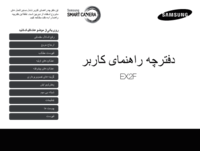

 (2 pages)
(2 pages) (226 pages)
(226 pages) (19 pages)
(19 pages) (100 pages)
(100 pages)
 (122 pages)
(122 pages) (103 pages)
(103 pages) (16 pages)
(16 pages) (102 pages)
(102 pages)







Comments to this Manuals